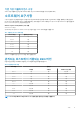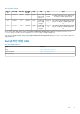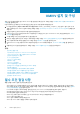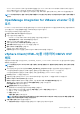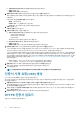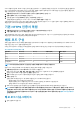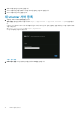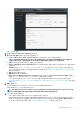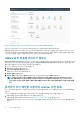Install Guide
그림 3 . OpenManage Integration for VMware vCenter가 vCenter에 성공적으로 추가됨
모든 vCenter 작업의 경우, OMIVV는 로그인 사용자의 권한이 아닌 등록된 사용자의 권한을 사용합니다.
예를 들면, 필요한 권한이 있는 사용자 X가 vCenter에 OMIVV를 등록하고 사용자 Y는 Dell 권한만 가지고 있습니다. 사용자 Y는 이제
vCenter에 로그인하여 OMIVV로부터 펌웨어 업데이트 작업을 트리거할 수 있습니다. 펌웨어 업데이트 작업을 수행하는 동안 OMIVV
는 사용자 X의 권한을 사용하여 장치를 유지 관리 모드로 두거나 호스트를 재부팅합니다.
OMIVV 관리 콘솔에 라이선스 업로드
https://www.dell.com/support의 Dell Digital Locker에서 라이선스를 다운로드할 준비가 되었는지 확인합니다. 라이선스를 두 개 이
상 주문한 경우, 각자 다른 시간에 따로 제공될 수 있습니다. https://www.dell.com/support에서 다른 라이선스 항목의 주문 상태
를 확인할 수 있습니다. 라이선스 파일은 .XML 형식으로 제공됩니다.
1. https://<ApplianceIP/hostname/>으로 이동합니다.
2. 로그인 대화 상자에 암호를 입력합니다.
3. 왼쪽 창에서 VCENTER 등록을 클릭합니다.
등록된 vCenter 서버가 작업 창에 표시됩니다.
4. 라이선스 업로드를 클릭합니다.
5. 라이선스 업로드 대화 상자에서 찾아보기를 클릭하여 라이선스 파일로 이동한 후 업로드를 클릭합니다.
노트: 라이선스 파일을 수정하거나 편집하면 라이선스 파일(.XML 파일)을 사용할 수 없습니다. Dell Digital Locker에
서 .XML 파일(라이선스 키)을 다운로드할 수 있습니다. 라이선스 키가 다운로드되지 않는 경우 https://www.dell.com/
support에서 기술 지원 부서에 문의로 이동하여 해당 제품의 지역 Dell 지원 부서 전화 번호를 찾아 Dell 지원 부서에 문의합
니다.
관리자가 아닌 계정을 사용하여 vCenter 서버 등록
vCenter 관리자 자격 증명 또는 Dell 권한이 있는 관리자가 아닌 사용자를 사용하여 OMIVV 어플라이언스용 vCenter 서버를 등록할 수
있습니다.
vCenter 서버를 등록하는 데 필요한 권한이 있는 관리자가 아닌 사용자를 사용하려면 다음 단계를 수행합니다.
1. 역할에 필요한 권한으로 역할을 생성하거나 기존 역할을 수정합니다.
역할에 필요한 권한 목록에 대한 자세한 내용은 관리자가 아닌 사용자의 필수 권한을 참조하십시오.
역할을 생성하거나 수정하고 vSphere Client(HTML-5)에서 권한을 선택하는 데 필요한 단계는 VMware vSphere 설명서를 참조하
십시오.
20 OMIVV 설치 및 구성